Dell 962 All In One Photo Printer User Manual
Browse online or download User Manual for Printers Dell 962 All In One Photo Printer. Dell 962 All In One Photo Printer Manual del usuario
- Page / 120
- Table of contents
- BOOKMARKS




- Manual del propietario 1
- Notas, avisos y precauciones 3
- Contenido 5
- 3 Descripción del software 6
- 5 Solución de problemas 7
- 7 Apéndice 7
- 8 Contenido 8
- PRECAUCIÓN: INSTRUCCIONESDE 9
- SEGURIDAD 9
- Puesta en marcha 11
- 12 Puesta en marcha 12
- Puesta en marcha 13 13
- Guía del usuario 14
- Uso del panel del operador 15
- 16 Puesta en marcha 16
- Puesta en marcha 17 17
- 18 Puesta en marcha 18
- Menús del panel de operador 18
- Puesta en marcha 19 19
- 20 Puesta en marcha 20
- Puesta en marcha 21 21
- 22 Puesta en marcha 22
- 24 Puesta en marcha 24
- Puesta en marcha 25 25
- 26 Puesta en marcha 26
- Puesta en marcha 27 27
- 28 Puesta en marcha 28
- Puesta en marcha 29 29
- 30 Puesta en marcha 30
- Puesta en marcha 31 31
- 32 Puesta en marcha 32
- Carga del papel 34
- Puesta en marcha 35 35
- 36 Puesta en marcha 36
- Puesta en marcha 37 37
- 38 Puesta en marcha 38
- Uso de la impresora 39
- 40 Uso de la impresora 40
- Impresión de fotografías 40
- 42 Uso de la impresora 42
- Impresión en orden inverso 42
- Impresión de banners 42
- Impresión de otros proyectos 43
- 44 Uso de la impresora 44
- 46 Uso de la impresora 46
- Escaneo de fotografías 47
- 48 Uso de la impresora 48
- 50 Uso de la impresora 50
- Envío y recepción de faxes 52
- Conexión a un teléfono 53
- 54 Uso de la impresora 54
- 56 Uso de la impresora 56
- Conexión de cables 57
- 58 Uso de la impresora 58
- (sólo en Windows XP) 59
- 60 Uso de la impresora 60
- 62 Uso de la impresora 62
- Marcación rápida 62
- 64 Uso de la impresora 64
- Envío a grupos 64
- 66 Uso de la impresora 66
- Descripción del software 67
- 68 Descripción del software 68
- 70 Descripción del software 70
- 1 Encienda la impresora 71
- 8 Cierre las tapas 74
- Solución de problemas 77
- 78 Solución de problemas 78
- Solución de problemas 79 79
- Problemas generales 80
- Solución de problemas 81 81
- 82 Solución de problemas 82
- Solución de problemas 83 83
- 84 Solución de problemas 84
- Solución de problemas 85 85
- 86 Solución de problemas 86
- Solución de problemas 87 87
- 88 Solución de problemas 88
- Asistencia técnica 89
- Apéndice 107
- 108 Apéndice 108
- Apéndice 109 109
- 110 Apéndice 110
- Apéndice 111 111
- 112 Apéndice 112
- Apéndice 113 113
- 114 Apéndice 114
- Garantía limitada 114
- Avisos sobre normativa 115
- 116 Apéndice 116
- 118 Índice 118
- 120 Índice 120
Summary of Contents
www.dell.com/supplies | support.dell.comDell™ Photo All-in-One Printer 962Manual del propietarioConsulte este manual para obtener información acerca d
10 PRECAUCIÓN: INSTRUCCIONESDE SEGURIDADwww.dell.com | support.dell.com
100 Información de contacto de Dellwww.dell.com | support.dell.comMéxicoPrefijo de llamada internacional: 00Prefijo del país: 52Asistencia técnica al
Información de contacto de Dell 101Países Bajos (Amsterdam)Prefijo de llamada internacional: 00Prefijo del país: 31Prefijo metropolitano: 20Página web
102 Información de contacto de Dellwww.dell.com | support.dell.comPortugalPrefijo de llamada internacional: 00Prefijo del país: 351Página web: support
Información de contacto de Dell 103República Checa (Praga)Prefijo de llamada internacional: 00Prefijo del país: 420Prefijo metropolitano: 2Página web:
104 Información de contacto de Dellwww.dell.com | support.dell.comSuecia (Upplands Vasby)Prefijo de llamada internacional: 00Prefijo del país: 46Prefi
Información de contacto de Dell 105Tai landiaPrefijo de llamada internacional: 001Prefijo del país: 66Asistencia técnica llamada gratuita: 0080 060 07
106 Información de contacto de Dellwww.dell.com | support.dell.com
Apéndice 1077ApéndiceGarantías limitadas y política de devolucionesLos productos de hardware de Dell adquiridos en los Estados Unidos o Canadá tienen
108 Apéndicewww.dell.com | support.dell.comNO ACEPTAMOS NINGUNA RESPONSABILIDAD MÁS ALLÁ DE LAS SOLUCIONES PREVISTAS EN ESTA DECLARACIÓN DE GARANTÍA O
Apéndice 109Compromiso de DellDurante los 90 días de la garantía de 90 días y durante el primer año, en el resto de casos: Durante los 90 días en la g
Puesta en marcha 111Puesta en marchaDescripción de los componentes de la impresoraNúmero: Componente: Descripción:1Alimentador automático de documento
110 Apéndicewww.dell.com | support.dell.comTransferencia de garantías limitadasLas garantías limitadas de los sistemas pueden transferirse si el propi
Apéndice 111Software y periféricos Dell (sólo en Canadá)Productos de software y periféricos de tercerosAl igual que otros distribuidores de software y
112 Apéndicewww.dell.com | support.dell.comLimitaciones y derechos jurídicosDell no ofrece más garantía, de ningún tipo, que las establecidas de maner
Apéndice 113ESTA GARANTÍA LE OTORGA DERECHOS LEGALES ESPECÍFICOS Y PUEDE TAMBIÉN ACUMULAR OTROS DERECHOS QUE CAMBIEN DE UN ESTADO A OTRO (O DE UNA JUR
114 Apéndicewww.dell.com | support.dell.comAcuerdo de licencia del software de DellÉste es un acuerdo con valor legal entre usted, el usuario, y Dell
Apéndice 115BAJO NINGUNA CIRCUNSTANCIA, DELL O SUS PROVEEDORES SERÁN RESPONSABLES DE NINGÚN TIPO DE PERJUICIO (INCLUIDOS, SIN LIMITARSE A ELLOS, DAÑOS
116 Apéndicewww.dell.com | support.dell.comInformación de la NOM (sólo para México)La siguiente información acompaña a los dispositivos descritos en e
Índice 117ÍndiceAalineación de cartuchos de tinta, 74Bbanner, carga de papel, 34botones, panel del operadorCalidad, 17Cancelar, 18Claro/Oscuro, 17Colo
118 Índiceespecial, materialbrillante, 35fichas, 35fotos, 35papel fotográfico, 35postales, 35sobres, 35tarjetas, 35tarjetas felicitación, 35térmicas,
Índice 119retirar, 78Utilidad de configuración de la impresora, 58solución de problemasconfiguración, 77generales, 80indicadores luminosos y mensajes
12 Puesta en marchawww.dell.com | support.dell.com3 Unidad de impresora Unidad que se levanta para permitir el acceso a los cartuchos de tinta.4 Bande
120 Índice
Puesta en marcha 1311 Conector PHONE ( — conector de la izquierda)Desconéctelo antes de conectar dispositivos adicionales, como módem de datos/fax, te
14 Puesta en marchawww.dell.com | support.dell.comAcceso a la Guía del usuarioHaga clic en Inicio→ Programas o Todos los programas→ Impresoras Dell→ D
Puesta en marcha 15Descripción del panel del operadorInstalación del panel del operadorLas siguientes instrucciones se aplican únicamente en el caso d
16 Puesta en marchawww.dell.com | support.dell.comEn la pantalla del panel de la impresora aparece lo siguiente:• Estado de la impresora• Mensajes• Me
Puesta en marcha 1711 Rellamada/Pausa • Volver a llamar al último número introducido.• Introducir una pausa de tres segundos en el número que desea ma
18 Puesta en marchawww.dell.com | support.dell.comMenús del panel de operadorConsulte esta sección para obtener ayuda acerca de cómo acceder a los ele
Puesta en marcha 19Opciones de menú del modo de escaneoESTABLECER PREDETERMINADOSDe fábrica ActualesTAMAÑO ORIGINALDetección auto.CartaB5A4A5A6Billete
Realización de pedidos de cartuchos de tinta y consumiblesLa Dell™ Photo All-In-One Printer 962 se suministra con un programa de software instalado pa
20 Puesta en marchawww.dell.com | support.dell.comSelección de opciones de menú del modo de copia1 En el panel del operador, pulse el botón Modo varia
Puesta en marcha 21Opciones de menú del modo de copiaTAMAÑO PAPEL BLANCOCartaLegalB5A4A5A63x54x6L2LTIPO CONTENIDOTexto y gráficosFotografíaSólo textoD
22 Puesta en marchawww.dell.com | support.dell.comEn el menú: Puede:Ta ma ño pap blanco Especifique el tamaño del papel que ha cargado en la bandeja d
Puesta en marcha 23Selección de opciones de menú del modo de faxUtilice el panel del operador para personalizar sus trabajos de fax.1 En el panel del
24 Puesta en marchawww.dell.com | support.dell.com NOTA: no es posible enviar faxes a través de una conexión DSL (línea digital de abonado) o RDSI (Re
Puesta en marcha 25En el menú: Puede:Faxes pendientes Cancele cualquier fax que no se haya enviado.Informes de impresión Imprimir:• Un informe de acti
26 Puesta en marchawww.dell.com | support.dell.comSelección de opciones de menú Opciones avanzadas de fax1 En el panel del operador, pulse el botón Mo
Puesta en marcha 274 Pulse < o >para desplazarse a través de las opciones de menú disponibles.5 Pulse Seleccionar cuando aparezca en la pantalla
28 Puesta en marchawww.dell.com | support.dell.comDesde esta opción avanzada de fax:Puede seleccionar:Intentos de rellamada El número de veces que des
Puesta en marcha 29Timbre de llamada • Cualquiera (predeterminado)• Sencillo• Doble• Trip leNOTA: Puede elegir tonos de distintos tonos de llamada des
Notas, avisos y precauciones NOTA: Una NOTA contiene información importante que le ayudará a realizar un mejor uso de la impresora. AVISO: Un AVISO in
30 Puesta en marchawww.dell.com | support.dell.comVelocidad máxima de envíoVelocidad en bps:• 33.600 (predeterminado)• 31,200• 28,800• 26,400• 24,000•
Puesta en marcha 31Código del país (continuación)• Hong Kong• Hungría• India• Indonesia• Irlanda• Islas Vírgenes (EE.UU.)• Israel• Italia• Japón• Jord
32 Puesta en marchawww.dell.com | support.dell.comDescripción del sensor automático de tipo de papelLa impresora dispone de un sensor automático de ti
Puesta en marcha 33Para seleccionar el tamaño de papel, siga estos pasos:1 Con el documento abierto, haga clic en Archivo→ Imprimir.2 En el cuadro de
34 Puesta en marchawww.dell.com | support.dell.comCarga del papelCarga de papel normal en la bandeja de papel1 Levante la bandeja de salida del papel
Puesta en marcha 3515 sobres • El lado de impresión de los sobres está orientado hacia abajo.• Los sobres quedan centrados en la bandeja de papel.• La
36 Puesta en marchawww.dell.com | support.dell.com NOTA: la bandeja de salida de papel puede contener un máximo de 50 hojas de papel.Carga de un docum
Puesta en marcha 3750 hojas de papel perforado con dos, tres o cuatro agujeros• El documento se ha introducido con el texto hacia arriba.• La guía del
38 Puesta en marchawww.dell.com | support.dell.comColocación de documentos originales en el cristal del escáner1 Abra la cubierta superior.2 Coloque e
Uso de la impresora 392Uso de la impresoraImpresión Impresión de documentos1 Encienda el ordenador y la impresora, y asegúrese de que están conectados
www.dell.com/supplies | support.dell.com
40 Uso de la impresorawww.dell.com | support.dell.com3 Haga clic en Propiedades, Opciones, Configuración o Preferencias (en función del programa o sis
Uso de la impresora 41Desde una cámara habilitada con PictBridgeLa impresora también admite cámaras compatibles con PictBridge.Uso de la impresora con
42 Uso de la impresorawww.dell.com | support.dell.comImpresión de una imagen como un póster de varias páginas1 Asegúrese de que ha cargado papel en la
Uso de la impresora 43Impresión de otros proyectos El menú Tar ea s proporciona asistentes para la creación proyectos. Puede imprimir sobres, catálogo
44 Uso de la impresorawww.dell.com | support.dell.com4 Coloque el documento sobre el cristal del escáner y asegúrese de que la esquina superior izquie
Uso de la impresora 454 Haga clic en Inicio→ Programas o Todos los programas→ Impresoras Dell→ Dell Photo AIO Printer 962→ Centro Todo en Uno Dell.Apa
46 Uso de la impresorawww.dell.com | support.dell.com4 Haga clic en el botón Avanzadas para cambiar opciones como tamaño y calidad del papel.5 Haga cl
Uso de la impresora 47Uso del software de la impresora NOTA: algunos programas no permiten escanear varias páginas.1Encienda el ordenador y la impres
48 Uso de la impresorawww.dell.com | support.dell.com7 Si desea personalizar el trabajo de escaneo, haga clic en Ver más opciones de escaneo.8 Modifiq
Uso de la impresora 495 Haga clic en el botón Avanzadas. 6 Haga clic en Visualizar opciones avanzadas de escaneo para modificar las opciones avanzadas
Contenido 5Contenido1 Puesta en marchaDescripción de los componentes de la impresora . . . . . . . . . . . . 11Acceso a la Guía del usuario. . . . .
50 Uso de la impresorawww.dell.com | support.dell.comEdición de imágenes escaneadasLa mayoría de los programas de edición de imágenes permiten persona
Uso de la impresora 51 NOTA: si el tamaño del elemento escaneado (que se muestra en la parte inferior derecha de la ventana de presentación preliminar
52 Uso de la impresorawww.dell.com | support.dell.comEnvío y recepción de faxesNo es necesario que conecte la impresora a un ordenador para enviar fax
Uso de la impresora 53Conexión directa a una toma mural telefónicaConecte un cable telefónico desde el puerto LINE (línea, , en el lado derecho) de l
54 Uso de la impresorawww.dell.com | support.dell.com3 Conecte un cable telefónico desde el teléfono hasta el puerto PHONE (teléfono, , en el lado iz
Uso de la impresora 55Conexión a un módem de ordenador1 Conecte un cable telefónico desde el puerto LINE (línea, , en el lado derecho) de la impresor
56 Uso de la impresorawww.dell.com | support.dell.comEnvío de faxes1 Asegúrese de que la impresora se encuentra encendida y de que tiene conectada una
Uso de la impresora 574 Pulse DELL # (3355#) en el panel del operador de la impresora.5 Cuelgue el teléfono y la impresora recibirá el fax.Recepción d
58 Uso de la impresorawww.dell.com | support.dell.com NOTA: No instale splitters entre el filtro DSL y la impresora. Póngase en contacto con el provee
Uso de la impresora 59Fichas de utilidad de configuración de la impresoraEnvío y recepción de faxes a través del módem del ordenadorSi cuenta con una
6 ContenidoCopia . . . . . . . . . . . . . . . . . . . . . . . . . . . . . . . . 43Copia de documentos mediante el panel del operador. . . . . . . .
60 Uso de la impresorawww.dell.com | support.dell.com4 Haga clic para seleccionar Servicios de fax.5 Haga clic en Siguiente.Si se le solicita, introdu
Uso de la impresora 614 Seleccione el módem de datos/fax en el menú desplegable.5 Para completar la configuración, siga las instrucciones que aparecen
62 Uso de la impresorawww.dell.com | support.dell.comSi ha seleccionado la casilla de verificación Habilitar recepción al configurar la Consola de fax
Uso de la impresora 634 Introduzca un número de marcación rápida de dos dígitos entre 01 y 79 y, a continuación, pulse Seleccionar.5 Introduzca el núm
64 Uso de la impresorawww.dell.com | support.dell.comUso de las listas de marcación rápida o marcación por grupo1 Pulse Marcación rápida y, a continua
Uso de la impresora 656 Pulse Seleccionar.7 Pulse 1 para introducir una hora A.M., 2 para P.M. o 3 para establecer el formato de 24 horas.8 Introduzca
66 Uso de la impresorawww.dell.com | support.dell.comUso de la Conversión automática de faxLa Dell Photo AIO 962 puede ajustar automáticamente los fax
Descripción del software 673Descripción del softwareEl software de la impresora incluye lo siguiente:• El Centro de soluciones Dell (solución de probl
68 Descripción del softwarewww.dell.com | support.dell.comPara acceder al Centro de soluciones Dell:Haga clic en Inicio→ Programas o Todos los program
Descripción del software 69Para obtener más información sobre el Centro Todo en Uno Dell, haga clic en Ayuda en el Centro Todo en Uno Dell.Uso de Pref
Contenido 74 Mantenimiento de cartuchos de tintaSustitución de los cartuchos de tinta . . . . . . . . . . . . . . . . . . 71Alineación de cartuchos d
70 Descripción del softwarewww.dell.com | support.dell.comFichas de Preferencias de impresiónPropiedades de impresión incluye tres fichas principales.
Mantenimiento de cartuchos de tinta 714Mantenimiento de cartuchos de tintaSustitución de los cartuchos de tintaPRECAUCIÓN: antes de llevar a cabo los
72 Mantenimiento de cartuchos de tintawww.dell.com | support.dell.com3 Presione la palanca del cartucho hacia abajo para levantar la tapa de éste.4 Ex
Mantenimiento de cartuchos de tinta 73 NOTA: La imagen siguiente muestra un cartucho de tinta negra y otro de color (para impresión normal). Para impr
74 Mantenimiento de cartuchos de tintawww.dell.com | support.dell.com8 Cierre las tapas.9 Cierre la unidad de impresora.Se imprimirá una página de ali
Mantenimiento de cartuchos de tinta 75Puede que sea necesario alinear los cartuchos de tinta cuando los caracteres estén mal definidos o no estén alin
76 Mantenimiento de cartuchos de tintawww.dell.com | support.dell.com
Solución de problemas 775Solución de problemasSiga estos consejos cuando se disponga a llevar a cabo algún proceso de solución de problemas de la impr
78 Solución de problemaswww.dell.com | support.dell.comDesinstalación y nueva instalación del softwareSi la impresora no funciona correctamente o se m
Solución de problemas 79c Cuando aparezca la pantalla de instalación del software, haga clic en Instalar o Instalar ahora.d Siga las instrucciones que
8 ContenidoGarantías limitadas sobre cartuchos de tinta y tóner de Dell Inc. . . . . 112Acuerdo de licencia del software de Dell . . . . . . . . . .
80 Solución de problemaswww.dell.com | support.dell.comProblemas generalesProblemas relacionados con el faxSi experimenta problemas al enviar o recibi
Solución de problemas 81Problemas relacionados con el papelCOMPRUEBE QUE EL DOCUMENTO ORIGINAL SE HA CARGADO CORRECTAMENTE (BOCA ABAJO EN LA ESQUINA P
82 Solución de problemaswww.dell.com | support.dell.comCOMPROBACIÓN DE ATASCOS DE PAPELCerca del alimentador automático de documentos1 Levante la cubi
Solución de problemas 83Cerca de la bandeja de salida1 Levante la unidad de impresora.2 Tire con decisión del papel para extraerlo.3 Cierre la unidad
84 Solución de problemaswww.dell.com | support.dell.comMensajes de error e indicadores luminososLos siguientes mensajes de error pueden aparecer en la
Solución de problemas 85Falta el cartucho derecho. Introduzca un cartucho de colorFalta el cartucho de color. Introduzca un cartucho de color. Para ob
86 Solución de problemaswww.dell.com | support.dell.comMejora de la calidad de impresiónSi no se encuentra satisfecho con la calidad de impresión de l
Solución de problemas 87Para acceder al Centro de soluciones Dell:1 Haga clic en Inicio→ Programas o Todos los programas→ Impresoras Dell→ Dell Photo
88 Solución de problemaswww.dell.com | support.dell.com
Información de contacto de Dell 896Información de contacto de DellAsistencia técnicaDell está siempre dispuesto a ayudarle ante un problema técnico si
PRECAUCIÓN: INSTRUCCIONESDE SEGURIDAD 9 PRECAUCIÓN: INSTRUCCIONESDE SEGURIDADRespete las siguientes directrices de seguridad para garantizar su segur
90 Información de contacto de Dellwww.dell.com | support.dell.comServicio automático de estado de pedidosPara comprobar el estado de los productos de
Información de contacto de Dell 91País (ciudad)Prefijo internacional del paísPrefijo provincialNombre de la sección o ámbito de servicioPágina web y c
92 Información de contacto de Dellwww.dell.com | support.dell.comAlemania (Langen)Prefijo de llamada internacional: 00Prefijo del país: 49Prefijo metr
Información de contacto de Dell 93Australia (Sidney)Prefijo de llamada internacional: 0011Prefijo del país: 61Prefijo metropolitano: 2Correo electróni
94 Información de contacto de Dellwww.dell.com | support.dell.comBrasilPrefijo de llamada internacional: 00Prefijo del país: 55Prefijo metropolitano:
Información de contacto de Dell 95China (Xiamen)Prefijo del país: 86Prefijo metropolitano: 592Página web (asistencia técnica): support.ap.dell.com/chi
96 Información de contacto de Dellwww.dell.com | support.dell.comDinamarca (Copenhague)Prefijo de llamada internacional: 00Prefijo del país: 45 Página
Información de contacto de Dell 97Finlandia (Helsinki)Prefijo de llamada internacional: 990Prefijo del país: 358Prefijo metropolitano: 9Página web: su
98 Información de contacto de Dellwww.dell.com | support.dell.comGuyana Asistencia general llamada gratuita: 1-877-270-4609Hong KongPrefijo de llamada
Información de contacto de Dell 99Islas Vírgenes (Reino Unido) Asistencia general llamada gratuita: 1-866-278-6820Italia (Milán)Prefijo de llamada int
More documents for Printers Dell 962 All In One Photo Printer




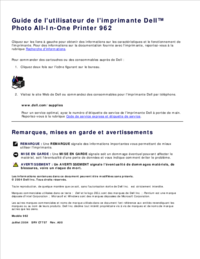


 (63 pages)
(63 pages) (166 pages)
(166 pages)








Comments to this Manuals